咪鼠智能语音鼠标S7B评测:语音打字是亮点,更有一键图文识别
鼠标是电脑必备输出设备,受限于硬件与技术,普通鼠标只有点击、拖拽、滚动功能;为了突破鼠标功能限制,AI语音鼠标应运而生,赋能鼠标智能化,提升办公效率。
作为一名尝鲜派,我最近就入手了咪鼠智能语音鼠标S7B;本期我就从语音打字、划词翻译、语音翻译、图文识别、语音搜索、功能直达、智慧导航等多方面,来验证下咪鼠智能语音鼠标S7B是否真的可提升工作效率?

等了好几天,我终于收到了心心念念的咪鼠智能语音鼠标S7B,外包装采用极简黑色礼盒风格,大气沉稳;取出全部配件,有鼠标(含接收器)、TYPE-C充电线、说明书;鼠标是内置电池,不是干电池供电,免去了买电池的烦恼。

我见到咪鼠智能语音鼠标S7B的第一感觉就是轻薄,鼠标机身采用超薄轻量化设计,三围尺寸是116x58x27mm,体积只有掌心大小,重量仅有74g,完全颠覆了我对鼠标的印象;S型曲线造型机身小巧,不仅占用桌面空间小,而且方便收纳,出差通勤可随身携带。

可以看到,咪鼠智能语音鼠标S7B的造型非常精致、时尚,机身主体采用航空铝材+ABS材质组合,辅以320目喷砂工艺,机身线条圆润、质感高级,每次用鼠标就跟摸到玉石一样,触感温润、细腻,且不粘指纹,外观颜值无可挑剔。

鼠标采用了四键一滚轮设计,前端分别是鼠标左键、右键、镀金滚轮;正常握持姿势,食指与中指正好落在左键与右键上,按键与滚轮操作都非常方便,无需担心手感不适。


同时,咪鼠智能语音鼠标S7B还配有语音键与翻译键,左边是语音键、右边是翻译键,按键上设有标识,很容易区分的。实测,四颗按键的按压反馈非常灵敏,回弹清脆;滚轮操控丝滑,无卡顿感,确实爽歪歪。

我的电脑是轻薄本,没有配USB接口,无法插鼠标接收器;所以这次我选择咪鼠智能语音鼠标S7B的一个主要原因就是它是双模设计,支持蓝牙5.0直连电脑和2.4GHZ无线接收器连接,支持Windows、Mac系统。

长按鼠标背面蓝牙配对键,鼠标进入配对模式;以Win10为例,依次打开电脑设置,找到设备,开启蓝牙;点击添加蓝牙和其他设备,找到名称为MiMouse的设备,点击连接配备即可,直接与电脑蓝牙连接,无需占用USB接口。目前我体验了一周左右,未发现卡顿、断连情况,稳定性值得肯定。
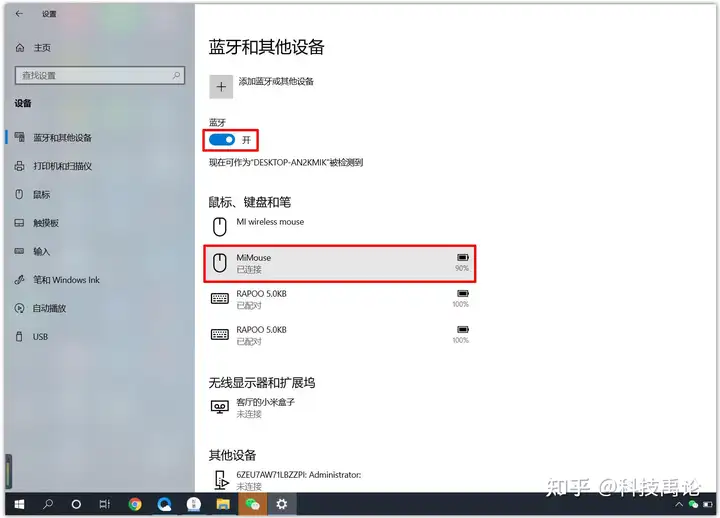
为了适应不同分辨率的电脑,咪鼠智能语音鼠标S7B支持五档DPI调节。我的电脑是1080P分辨率,默认选择1200DPI;若是2K显示器可选择2400DPI,最高可选择4000DPI,支持4K显示器,满足高端用户需求。
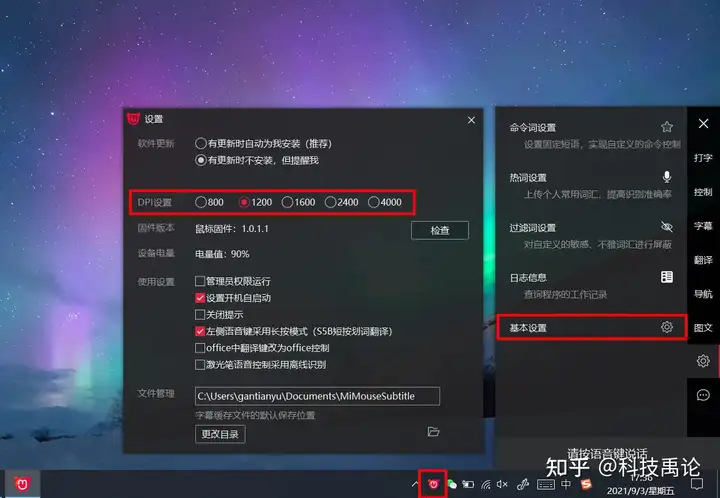
语音打字是咪鼠智能语音鼠标S7B的核心功能,长按语音键激活语音输入,此时电脑右下角会出现语音动效。短句输入,说完后松开语音键即可;长篇输入,一直按住语音键不放,鼠标会实时把语音转化为文字;支持中文普通话、英语、四川话、粤语等多种语言,而且还支持自动降噪,提升识别速度与准确率。

语音打字主要是两大场景,一是聊天短句,二是写方案等长篇文字。短句输入,语音转化为文字的时间不到一秒;长篇输入,一分钟时间,我语音打字312个,其中错字7个(错字不含标点符号),准确率高达97.8%。
我手打字的话,一分钟最多打60个字,现在语音打字达到300+文字,速度提升了近五倍,办公效率确实提高不少,看来键盘要被下课了。我测试是直接读文章《荷塘月色》,语音打字字数与语速有关,语速快的话一分钟语音打字400个不成问题。

在网上查资料,经常会遇到英文,常规操作是选中、复制、打开搜索工具、粘贴、点击搜索才能获得翻译答案,费时又费力。为了解决这个痛点,咪鼠智能语音鼠标S7B内置有划词翻译功能,选中英文单词或者语句,单击鼠标翻译键即可一键翻译,彻底告别复杂的翻译步骤;翻译结果可直接复制、保存为文本、语音朗读,再也不担心看不懂外文资料了。

上次谈项目,对方是外国友人,为了照顾外国友人,我每句话都把中文翻译成英文再发过去,每次沟通都搞得是精疲力尽。现在好了,咪鼠智能语音鼠标S7B支持说中文打英文,而且支持200种语言翻译输出;长按翻译键,语音说完后松开,鼠标自动把中文语音转化为英文,实现跨语种沟通,秒变外交专家。
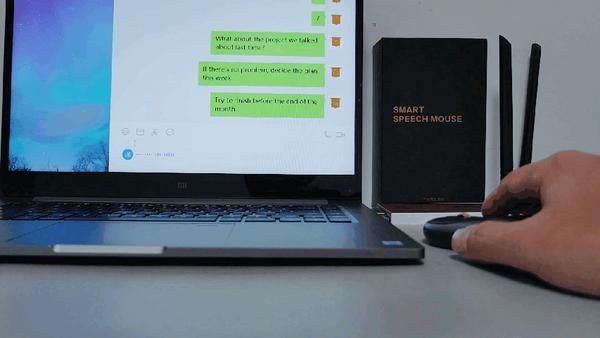
网上查资料,最痛苦的是找到一篇有用的文案,结果不能复制;有些是需要付费才能复制,有些直接是图片形式。为解决这个问题,咪鼠智能语音鼠标S7B支持图文识别,支持中英混合、手写字体识别。
无论是付费文档,还是图片文档,通过咪鼠智能语音鼠标S7B,只需按CTR+ALT+X组合键激活图文识别功能,框选需要复制的文字,点击印刷体识别或手写体识别,即可提取文字,提取的文字可单行复制,也可通篇保存,查资的料效率大大提升。

在写方案时,要搜索资料,常规操作是返回桌面、打开浏览器、打开搜索引擎、输入关键词、点击搜索才能获取答案,至少需要点五步。而我用咪鼠智能语音鼠标S7B的语音搜索,只需长按鼠标语音键激活,语音输入口令搜索某某某,松开按键即可打开网页,一步直达搜索到结果。
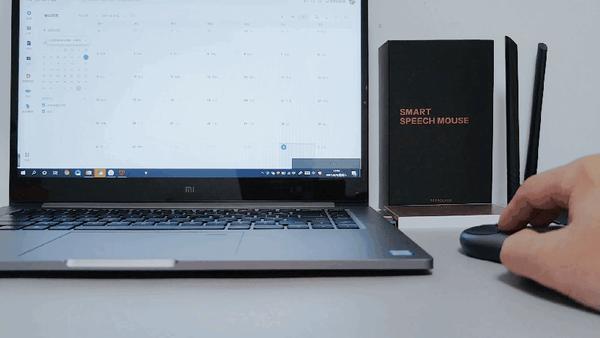
除了网页搜索外,通过鼠标语音功能,还可以直接打开指定网页、打开电脑上的程序。在任何界面,长按语音激活对话,比如说打开计算器,鼠标就会自动打开计算器;比如说打开服务,鼠标就会自动打开服务功能,实现程序与功能直达,免去一步一步的复杂点击,确实爽歪歪!不过要注意,该功能必须在智能模式下,若切换成打字模式,则无法进行智能控制。
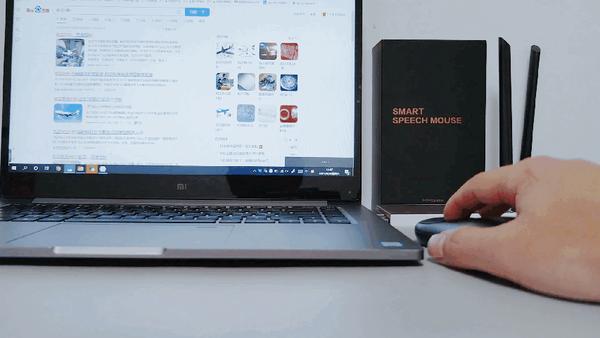
另外还有两个小功能值得体验,其一是双击鼠标语音键,可直达咪鼠网站导航,方便大家快速查找资源;其二是字幕功能,开启字幕功能后,屏幕下方会实时显示你说的话,对于经常做培训的用户,字幕功能相当适用,可以起到注释的作用。

续航方面,咪鼠智能语音鼠标S7B内置有600mA,可在鼠标软件基本设置里查看实时电量;日常办公使用,满电状态用一个月无压力。

即使鼠标真的没电,还支持边充边用,充电是TYPE-C接口,充电线很容易找,所以完全不用担心电量问题,比干电池的鼠标省事得多。

以上就是咪鼠智能语音鼠标S7B体验的全部内容,很明显,有了AI语音的加持,鼠标大幅度提升了办公效率,主要表现在如下几点。
一、提升打字速度,语音打字一分钟400+文字输出,比手打快几倍,特别是遇到领导急要资料,语音打字优势突出;
二、提升查资料效率,遇到英文资料,划词翻译一键搞定;付费文档、图片文档,图文识别功能一键提取文字;语音搜索,一句话即可查询资料;
三、提升沟通效率,中文打外文功能,可以实时跨语言沟通,想表达什么直接说即可,沟通更高效;
四、提升培训效果,培训时开启实时字幕,讲师所讲内容一目了然, 有效提升培训效果。
除了上面四点,咪鼠智能语音鼠标S7B的电脑功能直达、智慧导航、语音启动程序等功能,也能节省了不少时间;加上精致、时尚、小巧的机身,搭配30天续航,咪鼠智能语音鼠标S7B满足我对鼠标的所有向往,真心值得一试!
说到鼠标,大家都知道它是用来干嘛的。但是如果我说,鼠标不仅可以用来打字,还可以翻译,一键提取,截图,上网导航等一大堆功能,你可能要惊呼,这还是鼠标吗?那今天我就从金测评这里免费体验了一款咪鼠智能语音鼠标M5,它的功能就有这么的强大。那我们就一起来体验下吧,先来看看外观。
【外观】
咪鼠智能语音鼠标M5的包装有着非常鲜明的咪鼠的设计语言,老用户一看就知道这是咪鼠的产品。
打开包装,正面的一句话代表了它的全部:智慧办公更轻松。是的,现在的电脑作用越来越大,不仅是学习,休闲娱乐,甚至是工作都离不开电脑。而鼠标和键盘又是操作电脑的常用工具,因此工具是否好用,大大地影响了工作的效率。
拆出鼠标,可以看到这款鼠标的颜值是非常的高,采用的左右非对称的结构造型,更适合我们的右手使用,非常的贴合,握感舒服。但是如果是左撇子的话,则可能不太适合了。
咪鼠智能语音鼠标M5评测:不仅能打字,还能翻译,功能强大还好看
·然后长按鼠标红色AI键5秒钟以上,电脑会自动打开下载网页,下载语音助手。
·开始安装,安装完成后会直接引导你进入AI功能界面。同时在电脑桌面上出现快捷方式叫做讯飞语音助手,AI功能是讯飞语音助手的一个模块。
·进入AI功能找到助手中心,这是全部的AI功能。点击大师,输入生成科大讯飞的企业介绍,点击发送会生成PPT大纲。大纲看起来还是有框架感的。
·然后点击 ppt选择PPT模板,预览就可以生成PPT。
·另外还支持自主上传模板,导出生成PPT。看到这里你是不是觉得很厉害?然而,目前可供选择的PPT模板只有37份,下载后也基本无法使用,只能借鉴模板的背景或样式,重新制作一份也差不多。你可以自己制作模板,但需要注意的是,上传的模板必须是原始的PPT模板,加上修改后的背景图片。
举个例子,如果你有一个完美的模板A,你需要先新建一个空白的模板B,然后打开B的模板,把A的背景图片粘贴到B的模板中。注意,不能在B中删除或添加文本框,否则会出现错误提示。像这样的操作也可以实现。之后,换图就比较麻烦了。
·然后保存上传模板b。经过一系列的复杂操作后,你得到的只有一个封面的PPT和不太好用的内容,你是否想过直接在模板a上操作呢?
这时我发现了另一个功能:将Word转换为PPT。将Word文件上传,然后选择模板,还是那些模板。于是我又去看了使用教程,操作过程我就不讲解了。大概就是要新建一个Word文件,按照系统的一级、二级、三级标题粘贴文字,然后再上传到平台,还是那几份模板。导出的PPT并不好用。
综上所述,AI PPT的优点在于语音识别准确,生成的大纲有框架感,主题贴合。但如今,Word工具随处可见,因此它的缺点是自带的PPT模板很少,而且使用起来也不太方便。上传的PPT模板可能并不实用,建议直接放弃使用word转PPT。
PPTAI工具测评(1):AI鼠标,“办公神器”or“智商税”?#ppt
AI鼠标测评,是"办公神器"还是"智商税"?本测评内容仅为客观评价,无任何广告成分,请放心观看。

